 Обновление — неотъемлемая часть любого программного обеспечения, в ходе которого исправляются различные ошибки и баги, которые были допущены в предыдущих версиях. Позволяя сделать функционал и работу ПО значительно лучше и стабильнее
Обновление — неотъемлемая часть любого программного обеспечения, в ходе которого исправляются различные ошибки и баги, которые были допущены в предыдущих версиях. Позволяя сделать функционал и работу ПО значительно лучше и стабильнее
Существует всего 2 метода обновления Media Player Classic
Первый метод обновления (он самый лёгкий и простой) — для этого вам нужно выполнить простое скачиваете самой последней варианты MPC используя ссылки или официальный ресурс, далее произвести установку проигрывателя сверху старой версии.
Метод второй (более сложный) — будет использоваться меню: Для этого вам нужно активировать проигрыватель. После этого сделать переход в раздел “Помощь” затем “Проверить обновление”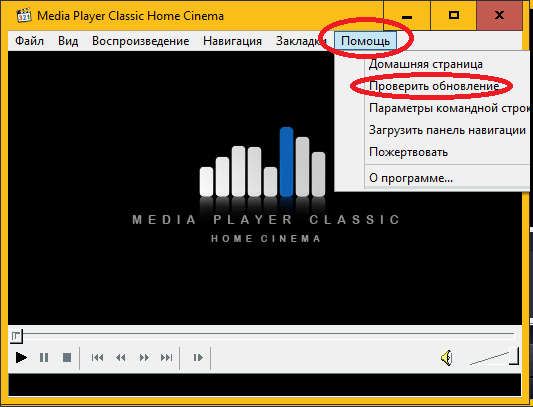
- Клик на кнопки “Помощь” затем “Проверить обновление”. В том случае, когда у вас была установлена более старая версия, то вы увидите уведомление о наличии более новой версии, затем вам нужно нажать кнопку загрузки
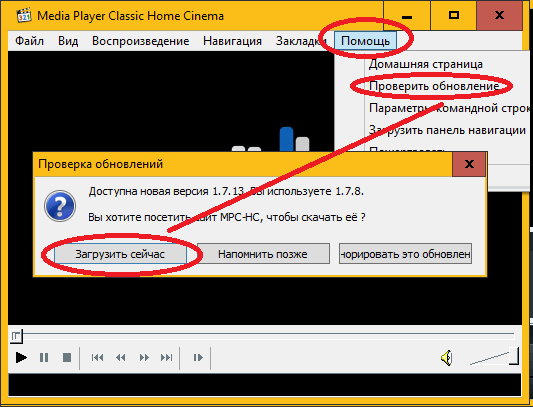
- Клик по загрузке “Загрузить сейчас”. Далее, вы будете перенаправлены на официальный ресурс проигрывателя. Там вы сможете произвести загрузку нужной версии программы. Затем вам нужно нажать на “Installer”
- Происходит загрузка файла. Вам нужно немного подождать (пока загрузиться файл), далее вам нужно произвести установку поверх более старой версии. Перед тем как начать процесс установки, вам нужно закрыть проигрыватель
- Далее вы увидите сообщение о том, что вы установили последнюю версию.
Запуск процесса автоматического обновления
- Вам нужно произвести запуск проигрывателя. Затем нажать на “Вид” и “Настройки”. Перейти в раздел “Вид” нажать на кнопку “Настройки”
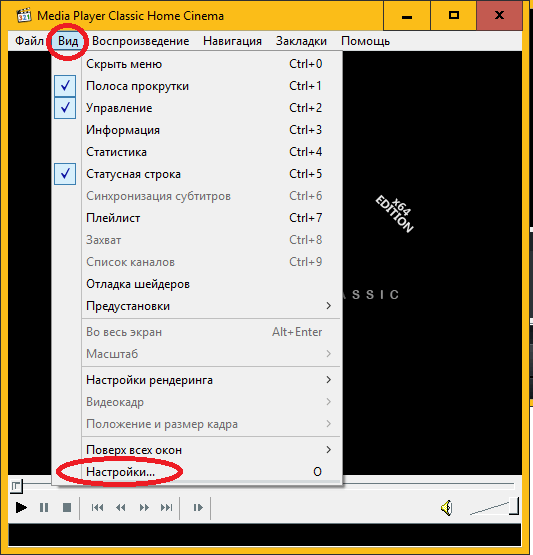
- Перейти во вкладку “Разное”.
- Нажать на нее
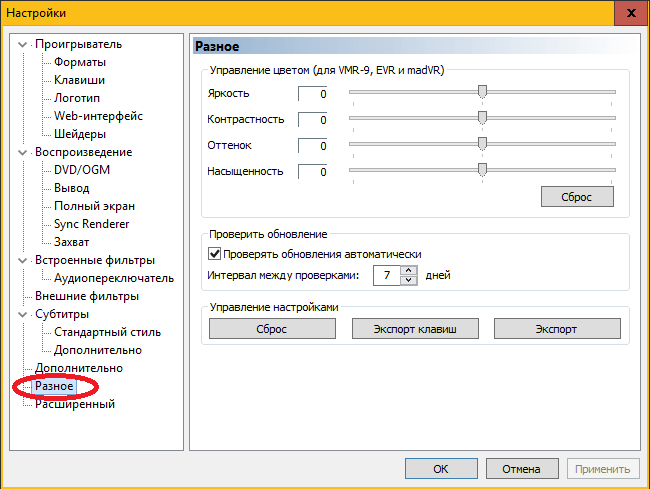
- Затем, вам нужно поставить галочку на “Проверять обновления автоматически” и установить наиболее подходящий интервал обновления
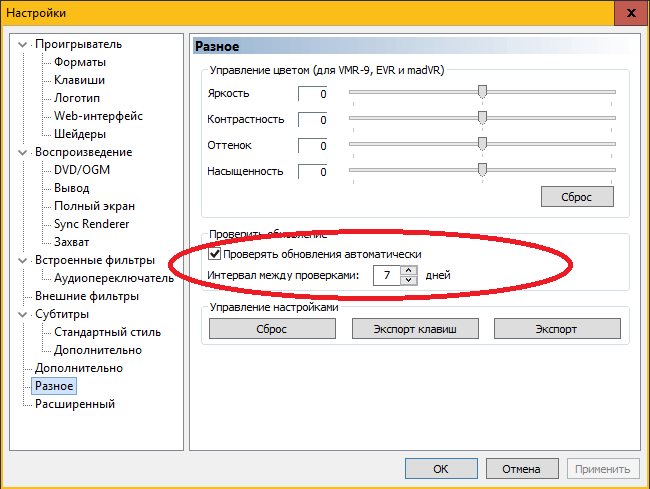
После выполнения данных действий, вам нужно нажать на кнопку «Применить», а затем на «Ок» и всё, ваша проблема решена без каких либо трудностей. Надеемся, что данная статья была вам полезна и вы нашли ответ на свой вопрос.